Arreglar No se puede crear un error de clave al escribir en el registro
Arreglar No se puede crear un error de clave al escribir en el registro: no tiene el permiso necesario para crear una nueva clave(Fix Cannot create key error writing to the registry: You do not have the requisite permission to create a new key)
El sistema operativo no le permitirá realizar cambios en ciertas claves de registro críticas del sistema. Sin embargo, si desea realizar cambios incluso en dichas claves de registro, deberá tomar el control total de estas claves antes de que Windows le permita realizar o guardar los cambios.

En general, este error ocurre debido a las claves(Keys) protegidas del sistema y una vez que intentó acceder a ellas, definitivamente obtendrá este error.
Antes de abrir el editor de registro como administrador, primero haga una copia de seguridad de su registro de Windows(first backup your Windows registry) y cree un punto de restauración del sistema (Muy importante)(system restore point (Very Important)) . A continuación, navegue hasta la clave de registro en la que desea realizar el cambio.
Arreglar No se puede crear un error de clave al escribir en el registro
1.Cierre este cuadro de diálogo de error y haga clic derecho en la clave de registro donde desea realizar los cambios y haga clic en Permisos.(Permissions.)
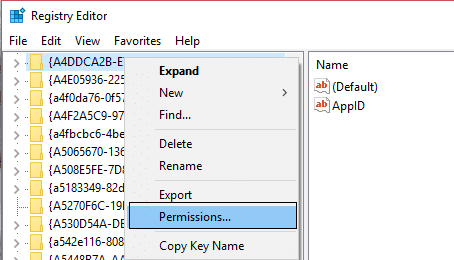
2. En el cuadro Permisos(Permissions) , en su única pestaña de seguridad, resalte su propia cuenta de Administrador(Administrators account) o cuenta de usuario y luego marque la casilla bajo Control total(Full Control) - Permitir(Allow) . Si está marcada, desmarque la casilla de denegación.(uncheck the deny box.)
3.Haga clic en Aplicar(Apply) y luego en Aceptar. Si aún no funciona y recibe la siguiente advertencia de seguridad: no se pueden guardar los cambios de permisos( Unable to save permission changes) , haga lo siguiente:
4.Abra las ventanas de Permisos(Permissions) nuevamente y haga clic en el botón Avanzado( Advanced button) en su lugar.
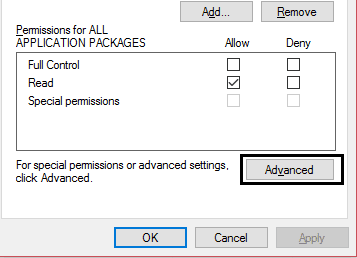
5.Y haga clic en cambiar al lado del Propietario(Owner) .
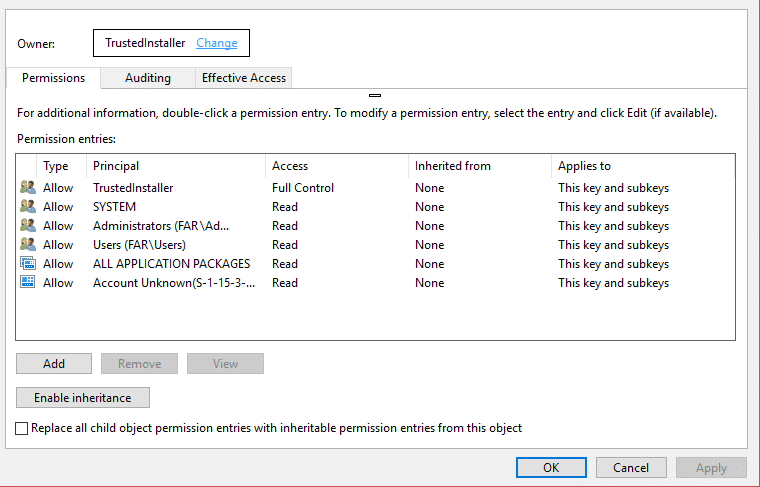
5. ¿Ve a otro propietario como, por ejemplo, Aditya o cualquier otro que no sea su cuenta? Si es así, cambie el propietario a su nombre. De lo contrario, escriba el nombre de usuario de su cuenta y haga clic en verificar nombre, luego seleccione su nombre. Haga clic en Aplicar(Click Apply) y luego en Aceptar.

6. A continuación, marque " Reemplazar propietario en subcontenedores y objetos(Replace owner on subcontainers and objects) " y marque " Reemplazar todas las entradas de permisos de objetos secundarios con entradas de permisos heredables de este objeto(Replace all child object permission entries with inheritable permission entries from this object) ". Haga clic en Aplicar y luego en Aceptar.

7.. AHORA(NOW) nuevamente en el cuadro Permisos(Permissions) , en su única pestaña de seguridad, resalte su propia cuenta de Administradores(Administrators account) y luego marque la casilla bajo Control total - Permitir(Full Control – Allow) . Haga clic en Aplicar y luego en Aceptar.

Recomendado para ti:(Recommended for you:)
- Arreglar WiFi no funciona después de actualizar a Windows 10(Fix WiFi does not work after upgrading to Windows 10)
- Cómo instalar el editor de políticas de grupo (gpedit.msc)(How to install Group Policy editor (gpedit.msc))
- Cómo reparar Google Chrome ha dejado de funcionar error(How to fix Google Chrome has stopped working error)
- Encuentre la clave de producto de Windows 10 sin usar ningún software(Find Windows 10 product key without using any software)
Eso debería funcionar, ha solucionado con éxito No se puede crear un error clave al escribir en el registro( fix Cannot create key error writing to the registry) , pero si todavía tiene alguna pregunta con respecto a esta publicación, no dude en hacerla en la sección de comentarios.
Related posts
Comparte archivos con cualquier persona con Send Anywhere para Windows PC
Cómo deshabilitar las salvaguardas para Feature Updates en Windows 10
VirtualDJ es un PC virtual gratuito DJ software para Windows 10
Cómo usar Network Sniffer Tool PktMon.exe en Windows 10
Cómo mostrar Details pane en File Explorer en Windows 10
Best gratis Timetable software para Windows 11/10
Windows no pudo localizar el archivo de instalación requerido boot.wim
¿Qué es un PLS file? ¿Cómo crear un PLS file en Windows 11/10?
Windows 10 atascado en Welcome screen
Taskbar Notificaciones que no se muestran en Windows 10
¿Qué es el Windows.edb file en Windows 10?
¿Cómo probar Webcam en Windows 11/10? ¿Está funcionando?
Fix Crypt32.dll no se ha encontrado o faltante error en Windows 11/10
Best gratis ISO Mounter software para Windows 10
Cómo agregar Group Policy Editor a Windows 10 Home Edition
Context Menu Editores: Add, Remove Context Menu artículos en Windows 11
Hide Toolbars option en Taskbar Context Menu en Windows 10
Anti-Ransomware software gratis para computadoras Windows
¿Qué es un PPS file? ¿Cómo convertir PPS a PDF en Windows 11/10?
Edición, Add, Remove artículos de New Context Menu en Windows 10
